Kesalahan "Tidak dapat menyambung ke rangkaian ini" pada Windows 10
Saya memutuskan untuk menulis mengenai kemungkinan penyelesaian untuk masalah lain dengan menyambung ke Wi-Fi di Windows 10. Ini adalah ralat "Tidak dapat menyambung ke rangkaian ini . " Apabila kami memilih rangkaian yang kami perlukan dari senarai rangkaian yang tersedia, kami tekan connect, nampaknya sambungan sedang berjalan, tetapi tulisan "Tidak dapat menyambung ke rangkaian ini" muncul. Di Windows 10, ia kelihatan seperti ini:

Kesalahan ini dapat muncul kerana apa-apa: beberapa jenis kegagalan dalam sistem itu sendiri, atau pada penghala, mengubah parameter rangkaian Wi-Fi (kata laluan, jenis penyulitan), dll. By the way, alasan yang paling popular hanyalah perubahan Kata laluan rangkaian Wi-Fi. Sekiranya, semasa anda cuba menyambungkan komputer riba Windows 10 ke Wi-Fi, anda melihat ralat bahawa ini tidak mungkin dilakukan, maka ada beberapa cara yang dapat membantu anda. Kami akan melihatnya sekarang.
"Tidak dapat menyambung ke rangkaian ini." Bagaimana membetulkan?
Pertama sekali, mulakan semula komputer riba dan penghala anda. Selalunya, but semula mudah membantu, dan anda tidak perlu menggali tetapannya.
Sekiranya kaedah ini tidak membantu, maka anda perlu memadamkan rangkaian di komputer anda, lupakan saja. Perkara ini juga tidak sukar dilakukan. Klik pada ikon sambungan Wi-Fi dan pilih Tetapan Rangkaian .
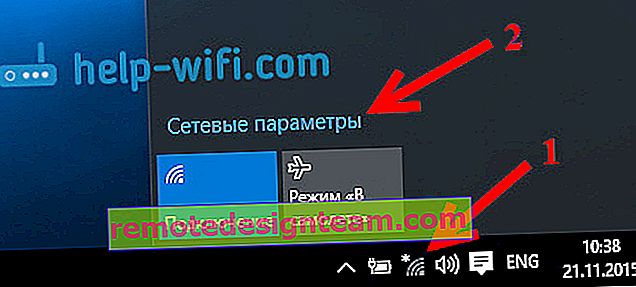
Seterusnya, pada tab Wi-Fi, pilih Urus tetapan rangkaian Wi-Fi .
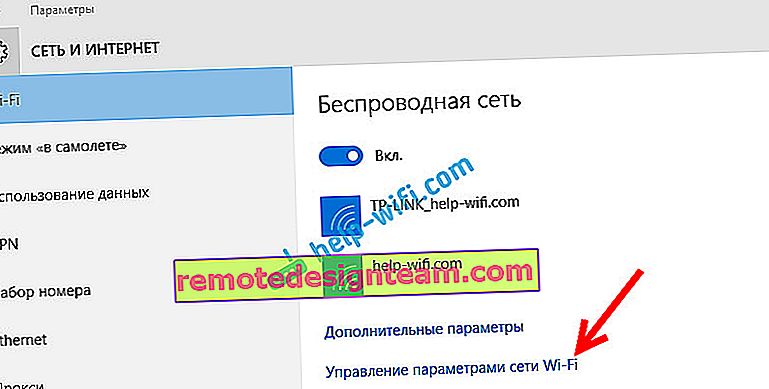
Pilih rangkaian yang tidak dapat anda sambungkan dan klik butang Lupa .

Selepas itu, cuba sambungkan semula ke rangkaian Wi-Fi anda. Anda perlu memberikan kata laluan. Anda boleh menonton arahan sambungan ini. Untuk maklumat lebih lanjut mengenai cara "melupakan" rangkaian di Windows 10, saya menulis di sini.
Kemas kini: cuba matikan antivirus anda
Dalam komen tersebut, Alex menasihatkan untuk mematikan antivirus. Ini membantunya, kesalahan "Tidak dapat menyambung ke rangkaian ini" hilang, dan dia dapat menyambung ke Internet. Oleh itu, pastikan anda melumpuhkan antivirus anda. Sebagai peraturan, anda perlu mengklik kanan ikon antivirus di bar pemberitahuan dan memilih sesuatu seperti "jeda perlindungan".
Sekiranya anda mengetahui penyelesaian lain untuk masalah "Tidak dapat menyambung ke rangkaian ini" yang muncul di Windows 10, maka anda boleh membagikannya dalam komen.
Kemas kini: mengemas kini konfigurasi perkakasan
Sekali lagi, dalam komen, Artem menulis bahawa dia menyingkirkan kesalahan "Tidak dapat menyambung ke rangkaian ini" dengan mengemas kini peralatan di pengurus peranti. Mikhail mengesahkan bahawa kaedah ini juga membantunya. Oleh itu, saya memutuskan untuk menambahkan penyelesaian ini pada artikel tersebut.
Cukup untuk pergi ke pengurus peranti dan klik pada butang "Kemas kini konfigurasi perkakasan".
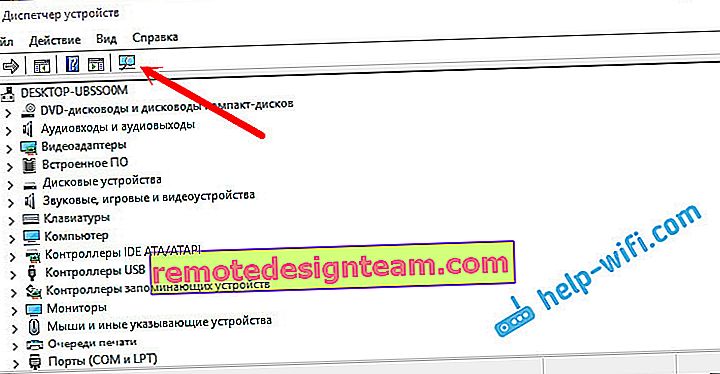
Mungkin kaedah ini juga dapat membantu anda. Tulis mengenai hasilnya di komen.
Kemas kini: ubah saluran rangkaian Wi-Fi
Terdapat maklumat bahawa kesalahan "Tidak dapat menyambung ke rangkaian ini" mungkin muncul kerana kenyataan bahawa rangkaian Wi-Fi, yang tidak mungkin disambungkan, berfungsi pada saluran ke-12 atau ke-13.
Untuk memulakan, saya menasihati anda untuk memulakan semula penghala anda beberapa kali. Mungkin secara automatik akan memilih saluran yang berbeza dan semuanya akan bersambung (jika itu masalahnya). Sekiranya ia tidak berfungsi, anda boleh menukar saluran sendiri dalam tetapan penghala mengikut arahan ini: //help-wifi.com/sovety-po-nastrojke/kak-najti-svobodnyj-wi-fi-kanal-i-smenit-kanal-na- penghala /.
Cuba tetapkan saluran mana pun, bukan 12 atau 13. Sekiranya ini tidak menyelesaikan masalah, maka saya cadangkan untuk menetapkan semula pemilihan saluran automatik.
Kemas kini: hidupkan dan matikan mod Pesawat
Dalam komen, mereka menyatakan bahawa ini membantu menyelesaikan masalah dengan menyambung ke rangkaian tanpa wayar. Buka Pusat Tindakan dan aktifkan mod Pesawat. Kemudian matikannya dengan menekan butang sekali lagi.
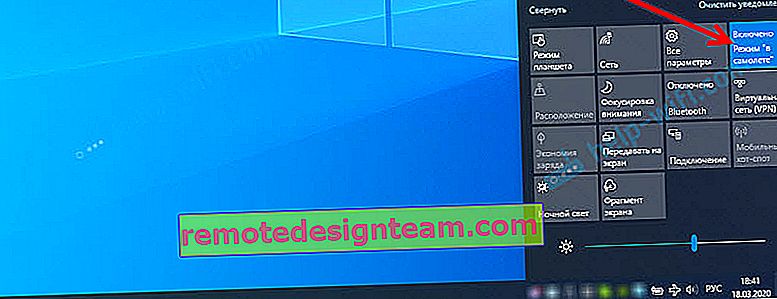
Terima kasih kepada Maria atas petua. Kongsi penyelesaian anda dalam komen!
Kemas kini: keluarkan penyesuai Wi-Fi untuk memasangnya semula
Sekali lagi, nasihat dari komen. Alexey mengatakan bahawa dia mendapat ralat ini setelah mengemas kini Windows 10. Tidak ada yang membantu kecuali untuk mengeluarkan penyesuai Wi-Fi di Pengurus Peranti. Perkara ini tidak sukar dilakukan.
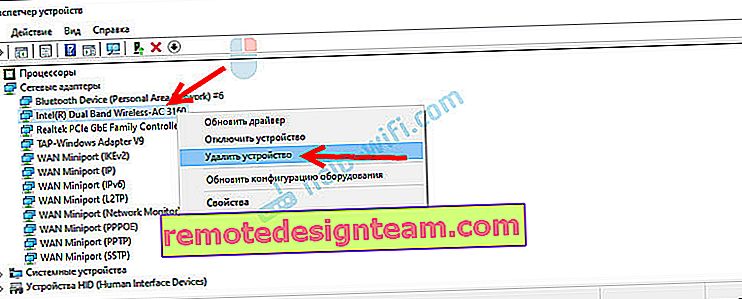
Setelah mengemas kini konfigurasi perkakasan (butang dalam pengurus peranti), atau menghidupkan semula komputer, penyesuai akan dipasang semula. Kesalahan Alexey hilang dan komputernya disambungkan ke rangkaian Wi-Fi.









